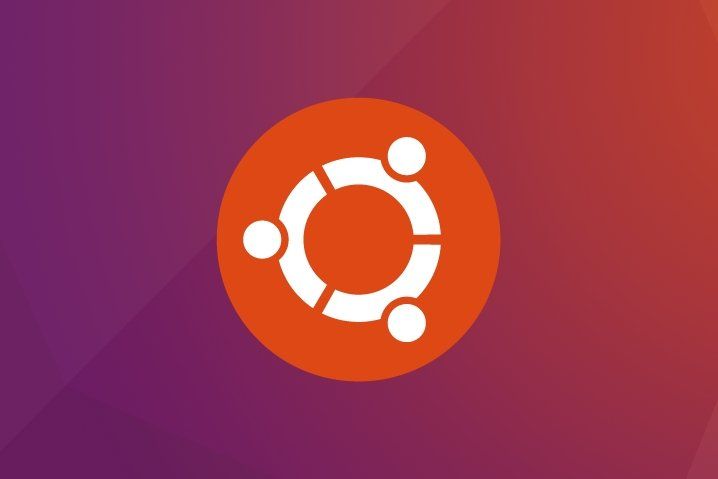En apariencia, las nuevas versiones de Ubuntu no son tan diferentes como antes. Como en los días anteriores a que Canonical creara su propia interfaz Unity, la experiencia de Ubuntu es ahora funcionalmente similar a lo que se obtiene en alternativas como Fedora y openSUSE.
Pero hay algunas grandes razones para estar ansioso por lo que Ubuntu 19.04 “Disco Dingo” tiene que ofrecer, con algunas adiciones que demuestran lo bueno que es tener a los desarrolladores de escritorio de Ubuntu pasando más tiempo trabajando directamente en GNOME. Vamos a ver algunas razones por las que te gustaría actualizar.
Iconos de aplicaciones menos consistentes (eso es algo bueno)
Ubuntu 18.10 era todo sobre un nuevo look. Esa versión introdujo un nuevo tema en el escritorio y un nuevo conjunto de iconos. Esta fue la actualización visual más sorprendente de los temas de Ubuntu en más de media década.
El nuevo conjunto de iconos de Ubuntu se inspiró en los que aparecieron en Ubuntu Phone y en Unity 8. Esto le dio al escritorio una apariencia distinta que no se apreciaba como completa. Esto fue por respeto a los creadores de aplicaciones, cuyos iconos contribuyen a su marca y experiencia de usuario. Pero esto dejó un contraste sustancial entre la mayoría del software por defecto de Ubuntu y las aplicaciones que tú mismo instalas.

En 19.04, los iconos del tema “Yaru” se presentan en diferentes formas. Algunos retienen una sensación cuadrada, mientras que otros son rectángulos verticales u horizontales. Algunos son círculos. Otros, como el software Ubuntu, conservan su forma única. Esta variación hace que los iconos temáticos encajen mejor con aplicaciones como Firefox y LibreOffice.
¿Todavía puedes saber fácilmente qué aplicaciones son de terceros? Sí, pero la situación es mejor de lo que era.
Nota: Puedes instalar el tema Yaru en la versión de soporte a largo plazo de Ubuntu 18.04 con el siguiente comando:
sudo snap install communitheme
A continuación, puedes cambiar el tema en la pantalla de inicio de sesión.
Escala fraccional para pantallas HiDPI
El entorno de escritorio de GNOME ha soportado el escalado HiDPI para varias versiones, pero las opciones por defecto son limitadas. Puedse elegir entre una escala de 100% a 200%. En muchas pantallas, eso significa que tu elección es “demasiado pequeña” o “demasiado grande”.
En GNOME 3.32, las opciones más experimentales se han abierto camino, pero tendrá que pasar por unos cuantos aros.
Cambia a Wayland. Ubuntu sigue utilizando el servidor de visualización X window más antiguo de forma predeterminada. El escalamiento fraccionado de GNOME funciona en el nuevo servidor de visualización Wayland. Afortunadamente Wayland viene preinstalado, y puedes hacer el cambio en la pantalla de inicio de sesión de Ubuntu.
Activa la función experimental. Esto implica añadir escale-monitor-framebuffer a las características experimentales de gsettings key org.gnome.mutter.experimental-features. Puedes hacerlo introduciendo este comando en un terminal:
gsettings set org.gnome.mutter experimental-features "['scale-monitor-framebuffer']"Una vez que hayas realizado estos pasos, ve a Configuración > Pantalla. Además de las opciones mencionadas anteriormente, también verás 125%, 150% y 175%.
Aunque esta característica de Disco Dingo es parte de GNOME 3.32 y está disponible en otros escritorios basados en GNU/Linux, no existiría sin el trabajo que los desarrolladores de escritorios de Ubuntu han realizado.
Nueva Extensión de Iconos de Escritorio

Ubuntu usa el entorno de escritorio GNOME, pero hace algunos ajustes. Toma el dock que siempre está visible por defecto en el lado izquierdo. En GNOME normal, ese dock sólo aparece cuando entra en el Resumen de actividades.
Antes de 18.10, GNOME decidió dejar de soportar iconos de escritorio. Curiosamente, la función formaba parte del gestor de archivos, conocido como Nautilus. Para mantener los iconos del escritorio, Ubuntu eligió utilizar una versión anterior de Nautilus que aún no había eliminado el soporte. Esto significaba que los usuarios se perdieron los ajustes y las características que estaban en la versión más reciente.
En Ubuntu 19.04, los desarrolladores han terminado una extensión que proporciona iconos de escritorio. Esto significa que Ubuntu puede proporcionar la última versión de Nautilus. Dado que el código está separado, ahora puedes cambiar el tamaño de sus iconos en el explorador de archivos sin que ello afecte a los iconos de tu escritorio.
Pero esta nueva característica de Ubuntu 19.04 viene con algunas regresiones. Por ejemplo, ya no puedes arrastrar un archivo desde el escritorio a una ventana de la aplicación.
Menús de aplicaciones reestructurados
¿Alguna vez has notado el menú debajo del nombre de la aplicación que estás usando en la parte superior de la pantalla? Si no lo has visto, probablemente te has perdido alguna funcionalidad clave. Las aplicaciones oficiales de GNOME suelen usar esa área como su forma de acceder a las preferencias de la aplicación.
La idea era que las opciones que afectan a toda la aplicación fueran allí, mientras que las opciones que sólo afectan a la ventana actual aparecen en la ventana.
Era una buena teoría, pero pocas aplicaciones de terceros hicieron el esfuerzo. Esto significaba que para la gran mayoría de las aplicaciones, la única opción que aparecía en el menú era “Quit” (Salir).
Como parte de GNOME 3.32, que viene en Ubuntu 19.04, la antigua forma de hacer las cosas ha desaparecido. Las aplicaciones han cambiado todas sus opciones dentro de la ventana, de la misma manera que las aplicaciones funcionan en cualquier otra interfaz popular de escritorio (o móvil). Al hacer clic en el botón del menú de la barra de encabezado de una aplicación, verás todas las opciones disponibles.
Pero eso no significa que el menú del panel superior haya desaparecido. Ahora, al hacer clic en él, verás las mismas opciones que aparecen al hacer clic con el botón secundario en el icono de la aplicación en el Dock. Esto significa que incluso si una aplicación no soporta activamente el menú especial de GNOME, verás los nombres de las ventanas abiertas y la opción de abrir la página de la aplicación actual en GNOME.

Mejoras en el rendimiento de Ubuntu 19.04
Lo sé, esto no suena particularmente excitante. La frase “mejoras de rendimiento” es vaga y puede aparecer en casi todas las actualizaciones de aplicaciones. A menudo ni siquiera notamos la diferencia.
Pero con GNOME 3.32, las mejoras de rendimiento son lo que algunos consideran la característica principal. Los desarrolladores han trabajado en componentes clave de la interfaz de GNOME, como GNOME Shell y Mutter, para acelerar la experiencia.
Como resultado, las ventanas ahora responden más rápidamente a los clics. Es menos probable que experimentes parpadeo al abrir y cerrar la Descripción general de actividades, al iniciar el cajón de la aplicación, al manipular ventanas o al interactuar con escritorios virtuales. Los menús aparecen y desaparecen con menos retraso.
Así que si la velocidad ha sido el problema principal que te ha impedido usar GNOME Shell, prueba esta versión. Podría hacerte cambiar de opinión.
Articulo localizado en maslinux.es